清华天河自定义标题栏
- 格式:doc
- 大小:784.50 KB
- 文档页数:23
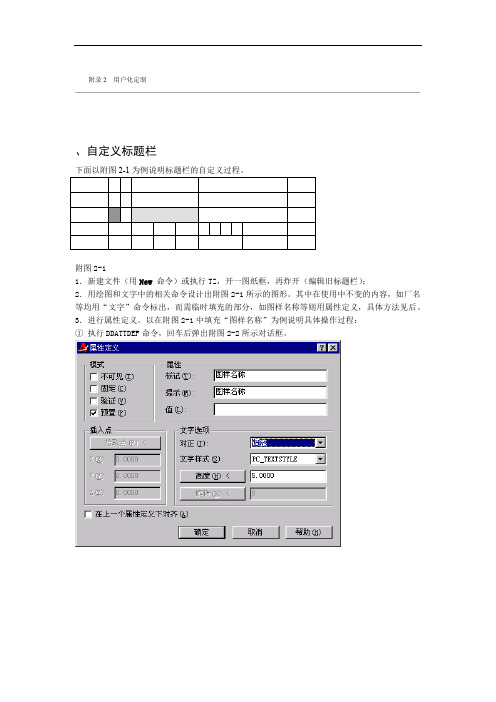
附录2 用户化定制、自定义标题栏下面以附图2-1为例说明标题栏的自定义过程。
附图2-11.新建文件(用New命令)或执行TZ,开一图纸框,再炸开(编辑旧标题栏);2.用绘图和文字中的相关命令设计出附图2-1所示的图形。
其中在使用中不变的内容,如厂名等均用“文字”命令标出,而需临时填充的部分,如图样名称等则用属性定义,具体方法见后。
3.进行属性定义。
以在附图2-1中填充“图样名称”为例说明具体操作过程:①执行DDATTDEF命令,回车后弹出附图2-2所示对话框。
附图2-2②在该对话框内进行属性定义,其中“标记”和“提示”项输入“图样名称”(“标志”与“提示”项的内容最好相同)。
对齐方式一定要选择“Fit”·301·.PCCAD2002 使用手册(调整),然后输入合适的字高、字型等信息,如附图2-3所示。
按下“OK”按钮后,回到绘图环境,在“文字基线”的提示下,在填“图样名称”的框内,点取两点(两点应在同一水平线上),这两点之间的水平距离即是标注内容的有效区域。
③用同样的方法对其它各项进行填充,并将文字及线框改成需要的颜色,即区别粗细线。
填充完毕后如附图2-3所示。
2-3附图),完成定义过程。
.执行“自定义标题栏”功能(命令:PC_BTLDEF4 PC_BTLDEF1. 命令:执行:自定义标题栏 PCCAD2002-系统维护- 2.菜单:: 输入标题栏名称提示:输入标题栏的名称。
输入::输入基点提示:。
或END捕捉)INT输入:点取标题栏的右下角点(用选择实体提示:将绘制的标题栏内容全部选择,回车。
输入:所示的对话框。
用属性定义方式的所有字段自动显示出来,2-4出现附图在此对话框可以进行如下操作:·302·.附录2 用户化定制2-4附图PDM、EDPS和P3DM)字段标识:字段标识是PCCAD2002为了便于与天河1中,字段标PCCAD2002进行数据集成和交换而保留的系统关键字。

PCCAD常见问题汇总一、安装、卸载与不同版本系统升级问题 (5)1、PCCAD的安装方法 (5)2、在PCCAD中如何出现授权的对话框? (6)3、为何不显示文件存储与保存的对话框? (6)4、对于系统出现的一些异常情况可以通过下列方法解决 (6)5、AUTOCAD与PCCAD程序分开安装的步骤: (6)二、工具栏与菜单栏 (6)1、菜单栏出现问题或图标异常,不能调用时如何处理? (6)2、如何去掉不想要的图标 (7)3、如何删除旧的形位公差菜单 (7)三、图纸设置 (7)1、标题栏重量中为何只能显示两位小数? (7)2、标题栏与明细表中的文字均旋转了90度是什么原因? (7)四、序号明细表 (7)1、如何去掉明细表中附件对应的序号(即附件不需要在明细表中出序号)72、明细表中的字体应大一些,如何调整 (7)3、如何使序号标注的字大一些 (8)4、序号的尺寸控制不能默认,改为H-1.2,L-1.8后不能固定 (8)五、绘图工具 (8)1、绘图过程中物体不能连选,是否有设置? (8)2、对于绘图界面中光标旋转无法恢复问题? (8)3、怎样解决光标及鼠标分离的现象? (8)六、构造工具 (8)七、辅助工具 (8)1、排图打印问题:在本机上排图后以电子邮件的形式发送到其它的计算机统一打印,找不到所排图形,问排图后是否生成真正的*.dwt文档? (8)2.序号标注的控制尺寸不同在排图打印时会出现的现象 (9)八、消隐 (9)1、为何不能用别的轮廓线去消隐图库里调出的零件 (9)九、尺寸标注 (9)1、在标注尺寸时,经常在整数位尺寸后面也会有.0的情况,如何去掉? (9)2、如何一次修改使理论值外框的底线与尺寸线平齐。
(9)3、标注样式的修改 (9)4、文字与标注的数字大小不一样,如何修改 (9)十、符号标注 (10)1、粗糙度和形位公差线型的如何改变? (10)2、粗糙度符号标注后保存文件再打开用线宽显示时粗糙度符号变粗如何解决? (10)3、粗糙度符号在更换图纸比例后,再UNDO回原比例后会出现变大变小的现象,如何处理? (10)十一、文字处理 (10)1、词句库无法进入与调用? (10)2、文件字体变形,如何处理? (10)3、词句库是哪个文件?当其内容为空时是何原因?如何解决? (10)4、符号如mm3在明细表和尺寸标注中如何填写。

android自定义标题栏CAD如何快速自定义标题栏CAD快速自定义标题栏的方法自定义企业的标准标题栏之前,要选择一张完整的图纸。
图纸中的信息分为两类,一是固定的不变的文字,在中望CAD机械版中通过直接mtext文字命令实现;二是需要手动填写的文字,可通过att命令将其定义为属性块来实现。
打开需要自定义的标题栏样式,把需要自动显示的内容(如公司名称)用文字做好之后,进行属性块的制作。
在命令栏输入:att,将弹出的【定义属性】对话框中的标记和提示都改为:图样名称。
文字样式及对齐方式的设置如下图所示,完成设置后选择“定义并退出”,然后指定到标题栏中图样名称的位置上。
注意在返回绘图环境后,提示“文字基线”时需点在“图样名称”的框内,点取两点(打开正交模式,使点取直线在同一水平线上)。
这两点的直接长度即是标注内容的有效区域。
其中定义属性块的时候,类型一样的可以直接通过复制获得。
将所有需要填写的地方定义好了之后,最终得到的标题栏样式如下:步骤二:打开中望CAD机械版的Ribbon界面,在“管理自定义”中拾取“自定义标题栏”按钮,或者直接输入命令:_ZWMTITLEDEFINE,对新建的标题栏进行命名,如:zwcad。
然后输入基点,选择标题栏的最右下角点即可。
图纸的标题栏通常是附着在图框的右下角的。
再选择实体,框选整个标题栏:修改完毕后点击确定,软件弹出定义成功的提示。
此时,已经定义好的标题栏图纸出现在标题栏的文件夹里。
步骤三:接下来进行配置文件的设置,依次点击开始——所有程序——zwsoft——中望CAD机械版——维护工具集,在弹出的文件夹里双击第一个exe文件。
以记事本方式打开文件夹中的TitleStyles.xml,复制任一行表示标题栏信息的文字,将标题栏名称全部改成zwcad后保存文本。
如下图所示:重新打开中望CAD机械版【图幅设置】,按企业标准定义好的样式“zwcad”已出现在“标题栏”选项中:需要强调的是,设计师如需将自定义的标题栏设置为默认样式,只要把TitleStyles.xml中自定义一行的最后一个选项改为:Default="1"即可,画图时直接应用,方便快捷。
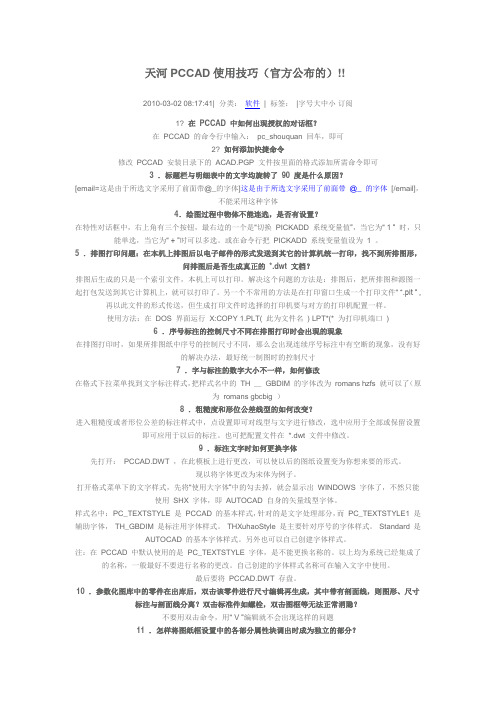
天河PCCAD使用技巧(官方公布的)!!2010-03-02 08:17:41| 分类:软件| 标签:|字号大中小订阅1? 在PCCAD 中如何出现授权的对话框?在PCCAD 的命令行中输入:pc_shouquan 回车,即可2? 如何添加快捷命令修改PCCAD 安装目录下的ACAD.PGP 文件按里面的格式添加所需命令即可3 .标题栏与明细表中的文字均旋转了90 度是什么原因?[email=这是由于所选文字采用了前面带@_的字体]这是由于所选文字采用了前面带@_ 的字体[/email],不能采用这种字体4.绘图过程中物体不能连选,是否有设置?在特性对话框中,右上角有三个按钮,最右边的一个是“切换PICKADD 系统变量值”,当它为“ 1 ” 时,只能单选,当它为“ + ”时可以多选。
或在命令行把PICKADD 系统变量值设为 1 。
5 .排图打印问题:在本机上排图后以电子邮件的形式发送到其它的计算机统一打印,找不到所排图形,问排图后是否生成真正的*.dwt 文档?排图后生成的只是一个索引文件,本机上可以打印。
解决这个问题的方法是:排图后,把所排图和源图一起打包发送到其它计算机上,就可以打印了。
另一个不常用的方法是在打印窗口生成一个打印文件“ *.plt ” , 再以此文件的形式传送,但生成打印文件时选择的打印机要与对方的打印机配置一样。
使用方法:在DOS 界面运行X:COPY 1.PLT( 此为文件名) LPT*(* 为打印机端口)6 .序号标注的控制尺寸不同在排图打印时会出现的现象在排图打印时,如果所排图纸中序号的控制尺寸不同,那么会出现连续序号标注中有空断的现象,没有好的解决办法,最好统一制图时的控制尺寸7 .字与标注的数字大小不一样,如何修改在格式下拉菜单找到文字标注样式,把样式名中的TH _GBDIM 的字体改为romans hzfs 就可以了(原为romans gbcbig )8 .粗糙度和形位公差线型的如何改变?进入粗糙度或者形位公差的标注样式中,点设置即可对线型与文字进行修改,选中应用于全部或保留设置即可应用于以后的标注。

PCCAD常识1. 表述PCCAD2005的十个新增功能(新增模块必须包括在内)答:1)二维表格提取和图面文本拾取工具;2)辅助工具-“提取表格数据”功能;3)PCCAD底层支持通用消息提示框;4)辅助工具-“通用DWG浏览”功能;5)辅助工具-“批量文本查找”功能;6)辅助工具-“面积计算2”功能;7)新增模块――系列化零件设计系统 V2.08)新增模块――PCCAD批量数据提取;9)新增模块――复杂提取、报表模块;10)新增模块――复杂报表定制模块;11)新增模块――系列化零件设计定制模块;12)“超级表格”改版为“超级卡片”;13)P3DM,全新改版并进行开发。
2. 删除图纸中的序号项时,如何使其所生成的明细表项不被删除?答:编辑序号的控制项,命令为XH,在出现的“序号”窗口中不要勾选“删除关联明细”。
3. 以前版本的PC CAD中“引入外部明细表”功能可以用PC CAD2005中的哪个功能实现?答:可以用“读入DWG文件”来实现。
4. 所谓的“复杂报表”指的是什么(也就是说它可以实现哪些功能)?答:复杂提取、报表模块,可以批量提取图纸数据,批量进行统计汇总,批量生成各种设计报表卡片,自动填充卡片内所有类型区域内数据,自动进行同一批卡片的页码统计,自动进行同一类卡片页码的统计。
5. 编辑非PCCA D的图纸,标题栏、明细表的数据是否能转化为P CCAD的?用什么功能?答:可以。
用“提取表格数据”功能。
6. P3DM中的哪个功能可以实现对“一件多图”的管理?答:“同步BOM到其他”功能。
7、简述AUTOC AD与PCC AD程序分开运行的方法。
答:1、安装AUTOC AD程序后,启动该程序,在工具菜单栏中的“选项”中点选“配置”点“输出”,保存一个“123.arg”文件,退出。
2、右击AUTOC AD,出现属性对话框,在目标位置“X:\Program File\AutoCAD2005\acad.exe”的加上:空格/P空格“X:\Program File\AutoCAD 2005\123.arg”点击确定,即可。
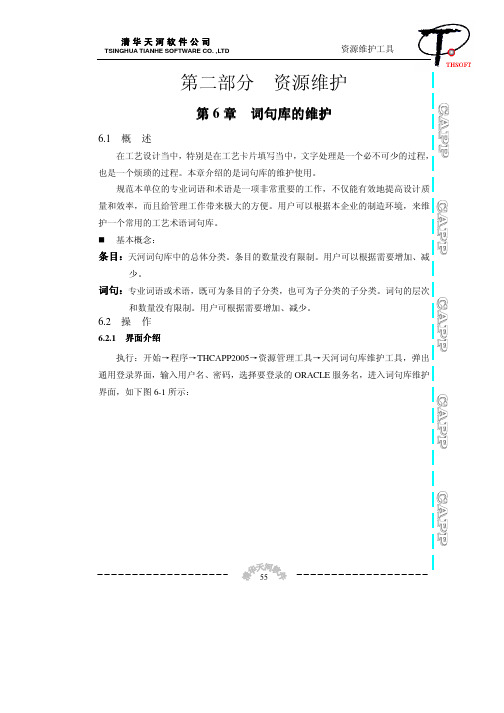
第二部分 资源维护第6章 词句库的维护6.1 概 述在工艺设计当中,特别是在工艺卡片填写当中,文字处理是一个必不可少的过程,也是一个烦琐的过程。
本章介绍的是词句库的维护使用。
规范本单位的专业词语和术语是一项非常重要的工作,不仅能有效地提高设计质量和效率,而且给管理工作带来极大的方便。
用户可以根据本企业的制造环境,来维护一个常用的工艺术语词句库。
基本概念:条目条目::天河词句库中的总体分类。
条目的数量没有限制。
用户可以根据需要增加、减少。
词句词句::专业词语或术语,既可为条目的子分类,也可为子分类的子分类。
词句的层次和数量没有限制。
用户可根据需要增加、减少。
6.2 操 作6.2.1 界面介绍执行:开始→程序→THCAPP2005→资源管理工具→天河词句库维护工具,弹出通用登录界面,输入用户名、密码,选择要登录的ORACLE 服务名,进入词句库维护界面,如下图6-1所示:图6-1程序界面由菜单、工具栏、状态栏和词句列表框四部分组成。
词句的维护操作在列表框的左边完成,右边显示的是当前选中条目或词句节点下的内容。
6.2.2 添加条目执行:菜单:编辑→新条目 或 天河词句天河词句库库右键菜单:新条目列表框中出现一条目分支,并缺省为重命名状态,输入条目名称。
6.2.3 添加词句执行:菜单:编辑→词句或 条目或词句处执行右键菜单:词句在相应条目或词句节点下出现一词句分支,并缺省为重命名状态,输入专业词句或术语。
6.2.4 重命名执行:菜单:编辑→重命名或 条目或词句的右键菜单:重命名在相应条目或词句节点处变为重命名状态,修改条目名称或词句内容。
6.2.5 删 除执行:菜单:编辑→删除或 条目或词句的右键菜单:删除出现对话框,点确定后相应条目或词句节点被删除。
【注】a. 天河词句库节点下不能直接添加词句b.选中任一条目或词句执行:菜单:编辑→新条目,都将会在天河词句库下出现一新条目分支。
第7章 用户资源库定义7.1 概述用户资源库的定义是基于用户工艺格式库而言的,它对每一个工艺文件中的每一项工艺内容进行资源定义。
变的内容,如厂名等均用“文字”命令标出,而需临时填充的部分,如图样名称等则用属性定义,具体方法见后。
3.进行属性定义。
以在附图2-1中填充“图样名称”为例说明具体操作过程:①执行DDATTDEF命令,回车后弹出附图2-2所示对话框。
附图2-2②在该对话框内进行属性定义,其中“标记”和“提示”项输入“图样名称”(“标志”与“提示”项的内容最好相同)。
对齐方式一定要选择“Fit”(调整),然后输入合适的字高、字型等信息,如附图2-3所示。
按下“OK”按钮后,回到绘图环境,在“文字基线”的提示下,在填“图样名称”的框内,点取两点(两点应在同一水平线上),这两点之间的水平距离即是标注内容的有效区域。
③用同样的方法对其它各项进行填充,并将文字及线框改成需要的颜色,即区别粗细线。
填充完毕后如附图2-3所示。
附图2-34.执行“自定义标题栏”功能(命令:PC_BTLDEF),完成定义过程。
执行: 1. 命令: PC_BTLDEF2.菜单: PCCAD2002-系统维护-自定义标题栏提示:输入标题栏名称:输入:输入标题栏的名称。
提示:输入基点:输入:点取标题栏的右下角点(用INT或END捕捉)。
提示:选择实体输入:将绘制的标题栏内容全部选择,回车。
出现附图2-4所示的对话框。
用属性定义方式的所有字段自动显示出来,在此对话框可以进行如下操作:附图2-41)字段标识:字段标识是PCCAD2002为了便于与天河EDPS和P3DM、PDM 进行数据集成和交换而保留的系统关键字。
在PCCAD2002中,字段标识涵盖了一张图中可能的属性:如“图样代号”、“图号”、“阶段标识”、“图纸比例”、“图样名称”、“装配图号”、“装配名称”、“重量”、“数量”、“比例”、“设计”、“比例”、“复审”、“标准化”、“绘图”,通过字段标识实现对确定字段值的访问。
2)表2-1系统保留字和系统默认的映射字段名称对应:表2-1系统保留字如果按上述定义字段名称,在弹出如附图2-3的对话框时系统会自动填充相应的标识字符,或者用户可以从下拉框中选取。
PCCAD智能化机械绘图设计系统(Win7/XP)一.概述PCCAD采用先进的开发技术、以中文环境Windows7/Windows XP、AutoCAD为开发平台,保留了AutoCAD功能,不需转化,是国内唯一真正基于AutoCAD平台的智能化、特征化、参数化、专业化、用户化、标准化、集成化软件。
二.功能介绍PCCAD企业版在保留AutoCAD原有功能基础上,增加了如下功能模块:1、汉化及汉字功能●中文界面,界面全部采用汉字提示,配合大量图标。
提供无处不在的右键浮动菜单和上下文敏感菜单,提供最常用的基本的绘图命令;●可利用中文Windows7/WindowsXP、各种汉字输入系统的输入方法,方便地输入汉字及特殊符号;●提供了机械电气等相关行业、专业术语词句库,用户可在图纸上任何需要文字的地方采用词句库输入汉字。
词句库容易维护,您可方便地建立本行业、企业专用的词句库。
●提供生成技术要求的工具,可在瞬间完成(利用已有技术文档,稍加改动即可)。
2、系统初始化启动PCCAD软件后,系统自动进行初始化设置,将符合国标的图层、线型、颜色、字高等设置;若用户有特殊要求,比如一些大的企业、设计院,经过长时间的AutoCAD使用,已经形成了自己的一套CAD制图规范(如:图层名称、颜色等的定义),您只需打开一个样板文件(pccad.dwt文件),通过简单的编辑工作,即可使PCCAD系统软件快速地适应用户已有的CAD制图规范。
3、图纸设置符合新国标的图纸设置,可以任意定义图幅在同一个对话框中设置图幅、装订线、分区、对中符号、比例、标题栏、附加栏、参数栏等,图层、颜色、线型、标注比例统一,符合国标,切换方便。
同时,用户也可以自己定义任意样式的图框。
对自定义的标题栏、明细表在生成图幅时输入的内容自动填写,自动维护图纸比例,用户无须进行繁琐的比例换算,尤其是在绘图进程中改变比例时,PCCAD会自动更新相关设置,在这一点上PCCAD领先于同类软件,确保了工程技术人员专注于产品的开发、设计工作,充分发挥了微机的计算优势。
清华天河自定义标题栏————————————————————————————————作者: ————————————————————————————————日期:ﻩ、自定义标题栏下面以附图2-1为例说明标题栏的自定义过程。
附图2-11.新建文件(用New命令)或执行TZ,开一图纸框,再炸开(编辑旧标题栏);2.用绘图和文字中的相关命令设计出附图2-1所示的图形。
其中在使用中不变的内容,如厂名等均用“文字”命令标出,而需临时填充的部分,如图样名称等则用属性定义,具体方法见后。
3.进行属性定义。
以在附图2-1中填充“图样名称”为例说明具体操作过程:①执行DDATTDEF命令,回车后弹出附图2-2所示对话框。
附图2-2②在该对话框内进行属性定义,其中“标记”和“提示”项输入“图样名称”(“标志”与“提示”项的内容最好相同)。
对齐方式一定要选择“Fit”(调整),然后输入合适的字高、字型等信息,如附图2-3所示。
按下“OK”按钮后,回到绘图环境,在“文字基线”的提示下,在填“图样名称”的框内,点取两点(两点应在同一水平线上),这两点之间的水平距离即是标注内容的有效区域。
③用同样的方法对其它各项进行填充,并将文字及线框改成需要的颜色,即区别粗细线。
填充完毕后如附图2-3所示。
附图2-34.执行“自定义标题栏”功能(命令:PC_BTLDEF),完成定义过程。
执行: 1. 命令:PC_BTLDEF2.菜单: PCCAD2002-系统维护-自定义标题栏提示: 输入标题栏名称:输入: 输入标题栏的名称。
提示: 输入基点:输入:点取标题栏的右下角点(用INT或END捕捉)。
提示:选择实体输入: 将绘制的标题栏内容全部选择,回车。
出现附图2-4所示的对话框。
用属性定义方式的所有字段自动显示出来,在此对话框可以进行如下操作:附图2-41)字段标识:字段标识是PCCAD2002为了便于与天河EDPS和P3DM、PDM 进行数据集成和交换而保留的系统关键字。
在PCCAD2002中,字段标识涵盖了一张图中可能的属性:如“图样代号”、“图号”、“阶段标识”、“图纸比例”、“图样名称”、“装配图号”、“装配名称”、“重量”、“数量”、“比例”、“设计”、“比例”、“复审”、“标准化”、“绘图”,通过字段标识实现对确定字段值的访问。
2)表2-1系统保留字和系统默认的映射字段名称对应:表2-1系统保留字Name Code MaterialQuantityWeightTotalWeight图样名称,(名称), 图样代号,代号材质材料数量重量质量总重ParentCode ParentName ScaleDate TechnologyAssembleNo装配图号部件图号装配名称部件名称比例日期工艺,工艺路线位号Drawing Designer Check Approve ProjectMarkExamine绘图,制图设计审核批准阶段标记,标记复审Standard constructorgnize SignatureCorrect标准化施工编制签字修改处数Pagers totalpaperPageNo修改标记图纸张数共几页第几页如果按上述定义字段名称,在弹出如附图2-3的对话框时系统会自动填充相应的标识字符,或者用户可以从下拉框中选取。
标题栏中的重量字段在明细表生成时可以自动更新其值,但必须注意将重量字段的标识符设为“Weight”,在定义明细表时将“重量”字段的标识符设为“TotalWeight”。
3)字段类型:系统提供了两种数据类型,即字符型和数字型。
只有选择数字型的字段,才能参与表达式的定义和计算。
4)小数点位数:用户可定义数字型字段的小数位,以控制数据精度(默认为整数)。
5)对齐方式:用户可定义填充到表格中的数据对齐方式,系统提供了三种:左对齐、中对齐、右对齐。
6)表达式:可定义各字段之间的关系,即建立表达式定义。
附录6-公式计算器支持函数和常量中列出了可以使用的运算符和函数。
注意只有数值型的字段才可以作为表达式的变量。
7)附图2-4中的四个按钮的作用:插入:可以直接增加一些字段,增加的字段内容在标题栏中并不显示出来,它的作用主要是作为定义表达式的辅助变量和作为数据交换的附加字段,可以满足更多的数据集成和管理的场合。
删除:可以删除一些不需要的附加字段。
上移:进行字段的上移,主要用来字段的排序,此顺序就是标题栏填充时字段的显示顺序。
通常通过此项调整将用户填充时比较关心和重要的数据项排在前面。
下移:进行字段的下移,作用同上。
操作完所有的参数后,点取“确定”,标题栏自动保存在系统指定的目录中。
【注】1.定义的标题栏数量没有限制,定义完之后您可以马上通过“图纸设置”功能选择新定义的标题栏,通过超级编辑V或“标题栏填充”功能观察输入界面。
如果不满意,可直接执行“自定义标题栏”功能(命令:PC_BTLDEF),选择标题栏图形,在弹出附图2-4的对话框后再进行调整。
2.标题栏自定义完毕,用户可以调用。
若PCCAD软件不只一套,则在一台微机上做好后,将标题栏文件(\PCCAD2002\TITLE\标题栏名称.DWG)复制到其它微机的\PCCAD2002\TITLE目录下。
3.用户自定义标题栏确实有困难,请提供标题栏样本图,天河公司负责此项工作。
三、自定义明细表㈠、命名规则PCCAD的明细表表头图形文件(.DWT)和明细表表体图形文件(.DW G)存放在\PCCAD2002\MXB目录下,明细表表头文件和表体文件的文件名称相同,扩展名不同。
附图2-5是明细表表头、附图2-6是明细表表体。
附图2-5附图2-6【说明】每行明细表宽度与明细表表头宽度一致,各区域分界线位置也必须一致。
如附图2-5、2-6所示。
㈡、自定义过程1.自定义明细表表头(以附图2-4为例说明其自定义过程)①新建文件(用New命令)或编辑旧明细表表头;②用绘图命令画出其外形,并用文字命令标出各项,同时将文字、线框改成所需图层(或颜色)。
③执行“自定义明细表表头”功能(命令:PC_MXBTDEF),完成定义过程。
执行: 1. 命令: PC_MXBTDEF2.菜单: PCCAD2002-系统维护-自定义明细表表头提示: 请输入明细表头名(同种类型的明细表的表头和表体的名称要一致):输入:输入明细表表头的名称。
提示:请输入基点:输入:点取明细表表头的右下角点(用INT或END捕捉)。
提示:请选择实体:输入:将绘制的明细表表头内容全部选择。
结果:明细表表头自动保存在系统指定的目录中。
2.自定义明细表表体①新建文件(用New命令)或编辑旧明细表表体;②用绘图命令画出其外形,如附图2-7所示;附图2-7③对附图2-8进行属性定义。
属性的定义过程和需要注意的事项可参考标题栏的自定义。
其中需要注意的是,必须有“序号”项。
定义完属性的明细表表体如附图2-7所示;附图2-8④执行“自定义明细表表体”功能(命令:PC_MXBDEF),完成定义过程。
执行: 1. 命令: PC_MXBDEF2.菜单:PCCAD2002-系统维护-自定义明细表表体提示: 请输入明细表体名(同种类型的明细表的表头和表体的名称要一致):输入:输入明细表表体的名称。
提示:请输入基点:输入: 点取明细表表体的右下角点(用INT或END捕捉)。
提示: 选择实体:输入:将绘制的明细表表体内容全部选择。
回车,出现附图2-9,下面操作同“标题栏定义”。
定义好所有的参数后,点取“确定”,结果明细表表体自动保存在系统指定的目录中。
【注】1.明细表表头和明细表表体名称必须一致。
2.“总重”项的“字段标识”必需设为TotalWeight,否则在明细表生成时系统将不自动更新标题栏的重量项的数值。
3.实际明细表自定义过程中,用户可在PCCAD系统提供的明细表文件的基础上进行修改,从而自定义本单位的明细表格式。
3.若PCCAD软件不只一套,则在一台微机上做好后将明细表文件(表头和表体)复制到其它微机的PCCAD2002\MXB目录下。
4.用户自定义明细表确实有困难,请提供明细表样本图,天河公司负责此项工作。
附图2-9四、自定义附加栏下面以附图2-10A(B)为例说明附加栏的自定义过程。
1.新建文件(用New命令)或开\PCCAD\FJL目录中的任一文件(编辑附加栏);2.用绘图和文字中的相关命令设计出附图2-10A所示的图形。
其中在使用中不变的内容,如描图等均用“文字”命令标出,而需临时填充的部分,如各签字区域则用属性定义,具体方法见后。
3.进行属性定义。
详细过程见标题栏自定义。
结果如附图2-10B。
4.执行“自定义附加栏”功能(命令:PC_FJLDEF),完成定义过程。
附图2-10A附图2-10B 执行: 1. 命令: PC_FJLDEF2.菜单:PCCAD2002-系统维护-自定义附加栏提示:输入附加栏名称:输入:输入附加栏的名称。
提示: 输入基点:输入: 点取附加栏的右下角点(用INT或END捕捉)。
提示:选择实体:输入:将绘制的附加栏内容全部选择。
出现类似附图2-4,操作也同标题栏定义。
定义好所有参数后,点取“确定”,则附加栏自动保存在系统指定的目录中。
【注】1.定义的附加栏数量没有限制。
2.附加栏自定义完毕,用户可以调用。
若PCCAD软件不只一套,则在一台微机上做好后,将附加栏文件(\PCCAD2002\FJL\附加栏名称.DWG)复制到其它微机的\PCCAD2002\FJL目录下。
3.用户自定义附加栏确实有困难,请提供附加栏样本图,天河公司负责此项工作。
五、自定义图样代号栏下面以附图2-11A(B)为例说明图样代号栏的自定义过程。
附图2-11A附图2-11B 1.新建文件(用New命令)或用Open命令打开\PCCAD2002\TYDH目录中的任一文件(编辑旧图样代号栏);2.绘制附图2-9A所示的图形。
3.进行属性定义,属性名称必须与标题栏中的图样代号属性名称相同,否则将不能得到关联。
详细过程见标题栏自定义。
结果如附图2-11B。
4.执行“自定义图样代号栏”功能(命令:PC_TYDHDEF),完成定义过程。
执行: 1. 命令: PC_TYDHDEF2.菜单: PCCAD2002-系统维护-自定义图样代号栏提示:输入图样代号栏名称:输入: 输入图样代号栏的名称。
提示: 输入基点:输入: 点取图样代号栏的左上角点(用点过滤功能)。
提示:选择实体:输入: 将绘制的图样代号内容全部选择。
下面操作同标题栏定义。
结果:图样代号栏自动保存在系统指定的目录中。
【注】1.定义的图样代号栏数量没有限制。
2.图样代号栏自定义完毕,用户可以调用。
若PCCAD软件不只一套,则在一台微机上做好后,将图样代号栏文件(\PCCAD2002\TYDH\图样代号栏称.DWG)复制到其它微机的\PCCAD2002\TYDH目录下。